- Автор Jason Gerald [email protected].
- Public 2024-01-31 09:36.
- Акыркы өзгөртүү 2025-01-23 12:25.
Google, Yahoo же wikiHow сыяктуу вебсайттарга киргенде, дарек тилкесинин сол жагында кичинекей сөлөкөттү көрүүгө болот. Бул сөлөкөт фавикон деп аталат, жана сиз аны өзүңүздүн веб -сайтыңыз үчүн түзө аласыз. Сайтка профессионалдуу сезим берүүдөн тышкары, бул сөлөкөт колдонуучунун кыстармалар сегментинде, алар сүйүктүү катары белгилеген сайттардын жанында пайда болот. Ошентип, колдонуучулар сиздин сайтыңызды оңой эле таба алышат.
Кадам
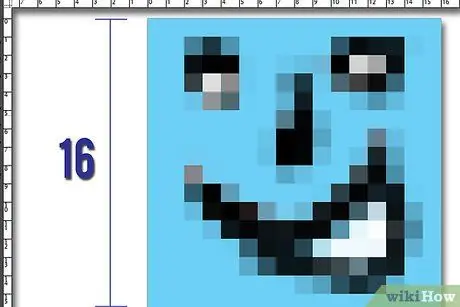
Кадам 1. Көлөмү 16 х 16 пикселди түзүңүз
Оңой аныктоо үчүн жөнөкөй сүрөттөрдү колдонуңуз.
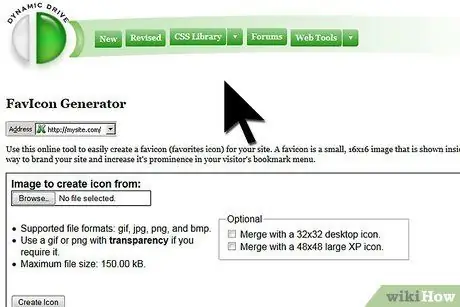
Кадам 2. Сүрөттү "favicon.ico" файлына айлантыңыз
Файл браузер аны таануусу үчүн ушундай аталышы керек. Мунун эң оңой жолу - Dynamic Drive FavIcon Generator кызматын колдонуу. Сиз ошондой эле GIMP акысыз сүрөт түзөтүү программасын колдоно аласыз жана ICO форматында 16 x 16 пиксель токтому менен сүрөттү сактай аласыз.

Кадам 3. Түзүлгөн файлды веб -сайтка жүктөө
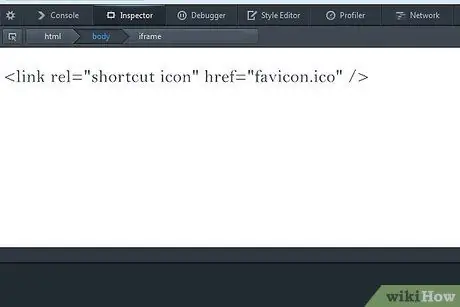
Кадам 4. Вебсайттын HTMLсине төмөнкү кодду кошуңуз
Сиз муну код сегментине кошуп, веб -баракчага ылайык, сөлөкөт каталогунун дареги туура экенин текшеришиңиз керек. Бул жерде сиз киргизишиңиз керек болгон код (.html жана.ico файлдары бир эле жогорку/башкы каталогдо).
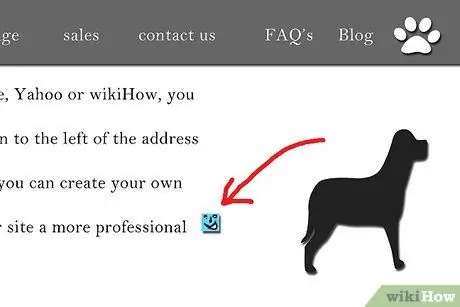
Кадам 5. Баракты кайра жүктөңүз, карап көрүңүз жана веб -сайтыңыздын кооз жаңы сөлөкөтүнө суктаныңыз
Кеңештер
- Көлөмдөрү өтө кичине болсо да, адамдар колдонулган иконкаларды оңой окуп же түшүнө аларын текшериңиз.
- Эгерде сиз Linux операциялык тутумун колдонуп жатсаңыз, файлдарды түздөн -түз компьютериңизден алмаштыра аласыз. Тийиштүү сүрөттү тандап, буйрук сабынын программасын ачыңыз (буйрук сабы), сүрөт файлы сакталган каталогго баш багыңыз жана териңиз: convert-p.webp" />






